
Ver contenido en consolas de videojuegos
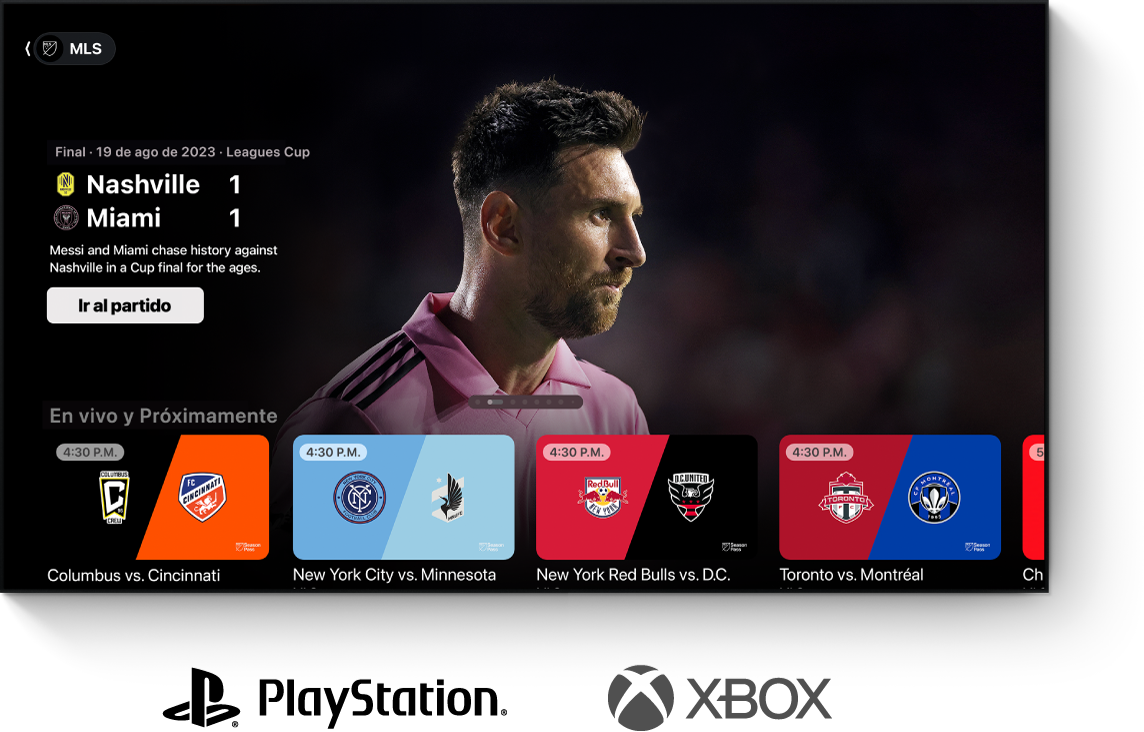
Busca la app Apple TV en tu consola (es posible que primero debas instalar la app), y luego ábrela e inicia sesión en tu cuenta de Apple.
Si necesitas más ayuda, selecciona tu consola a continuación y sigue las instrucciones.
PS5 o PS4
Puedes encontrar la app Apple TV en el Media Hub en tu PS5 o en la sección TV y video en tu PS4.
Dependiendo de tu modelo, realiza una de las siguientes operaciones:
En PS5: ve al Media Hub y selecciona la app Apple TV
 en la fila de apps para abrirla.
en la fila de apps para abrirla.En PS4: ve a TV y video y selecciona la app Apple TV
 en la fila de apps para abrirla.
en la fila de apps para abrirla.
Nota: si esta es la primera vez que intentas abrir la app, puede que tengas que esperar un poco mientras se descarga.
Inicia sesión en tu cuenta de Apple (si se solicita).
Nota: si todavía no tienes una cuenta de Apple, puedes crear una en el sitio web de la cuenta de Apple. Necesitas una sola cuenta de Apple para usar los servicios de la app Apple TV. Para obtener más información, consulta las preguntas frecuentes sobre la cuenta de Apple.
Para obtener más información sobre lo que puedes hacer en la app Apple TV, consulta el Manual de uso de la app Apple TV para TV y otros dispositivos.
Si la app Apple TV no está disponible en tu PlayStation, puedes compartir la pantalla de tu iPhone, iPad, Mac u otro dispositivo con tu TV usando AirPlay 2.
Consulta una lista de los modelos elegibles que son compatibles con AirPlay 2.
Xbox One, Xbox Series X o Xbox Series S
Puedes encontrar la app Apple TV en Xbox Store.
En el menú Inicio en tu Xbox, ve a Store, busca “Apple TV” y luego sigue las instrucciones en pantalla para instalar la app.
En el menú Inicio, ve a Entretenimiento o a Mis juegos y aplicaciones y selecciona la app Apple TV
 para abrirla.
para abrirla.Inicia sesión en tu cuenta de Apple (si se solicita).
Nota: si todavía no tienes una cuenta de Apple, puedes crear una en el sitio web de la cuenta de Apple. Necesitas una sola cuenta de Apple para usar los servicios de la app Apple TV. Para obtener más información, consulta las preguntas frecuentes sobre la cuenta de Apple.
Para obtener más información sobre lo que puedes hacer en la app Apple TV, consulta el Manual de uso de la app Apple TV para TV y otros dispositivos.
Si la app Apple TV no está disponible en tu Xbox, puedes compartir la pantalla de tu iPhone, iPad, Mac u otro dispositivo con tu TV usando AirPlay 2.
Consulta una lista de los modelos elegibles que son compatibles con AirPlay 2.
Comenzar a usar la app Apple TV
En la app Apple TV ![]() , abre la barra lateral y selecciona alguna de las siguientes opciones:
, abre la barra lateral y selecciona alguna de las siguientes opciones:
Buscar: busca programas de TV y películas por nombre, actores o reparto.
Inicio: comienza a ver películas, programas de TV y deportes en un solo lugar. Usa la fila Seguir viendo para encontrar los elementos que hayas agregado a tu lista de seguimiento o el contenido que comenzaste a ver pero que no has terminado.
Apple TV+: explora y disfruta de Apple TV+, un servicio de streaming de suscripción que incluye el contenido Apple Originals, con películas galardonadas, series, dramas conmovedores, documentales innovadores, entretenimiento para niños, comedias y más. En algunos países y regiones, Friday Night Baseball también está incluido con una suscripción.
MLS: suscríbete para ver todos los partidos de la temporada de la Major League Soccer, los Audi MLS Cup Playoffs y la Leagues Cup desde un solo lugar, siempre a la misma hora y sin interrupciones.
Tienda: usa este destino todo en uno para explorar, comprar y rentar las mejores películas y programas del mundo.
Biblioteca: encuentra tu contenido comprado y rentado organizado por categoría.
Canales: selecciona un canal al que te hayas suscrito recientemente.
Para obtener más información sobre lo que puedes hacer en la app Apple TV, consulta el Manual de uso de la app Apple TV para TV y otros dispositivos.
¿No tienes una consola de videojuegos?
Al comprar un Apple TV 4K recibes tres meses de Apple TV+ gratis. También puedes ver Apple TV+ en tu explorador web desde tv.apple.com/mx.